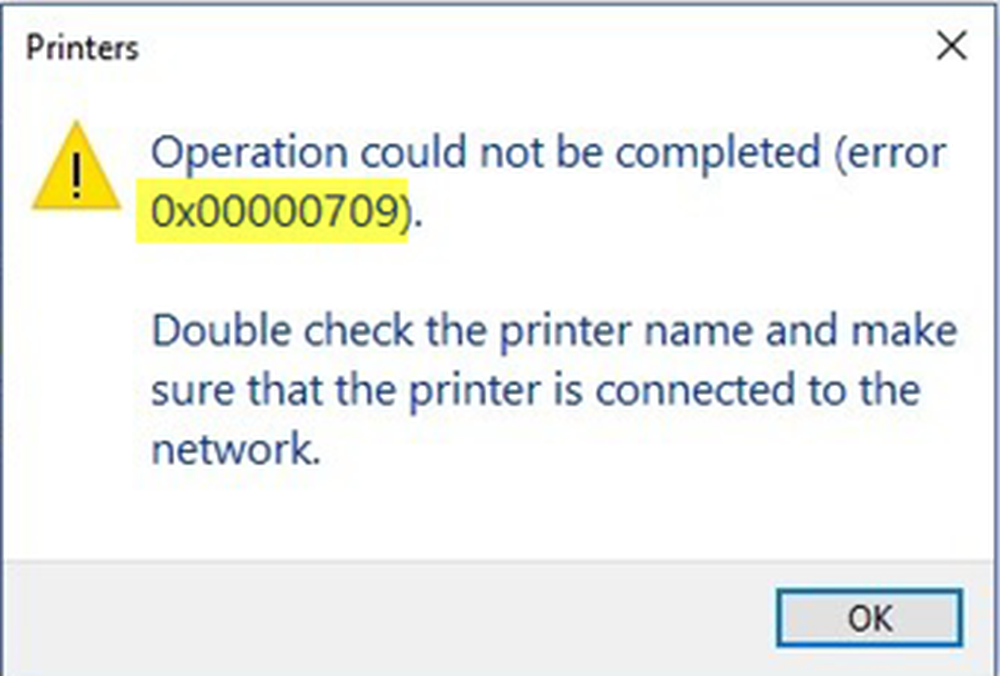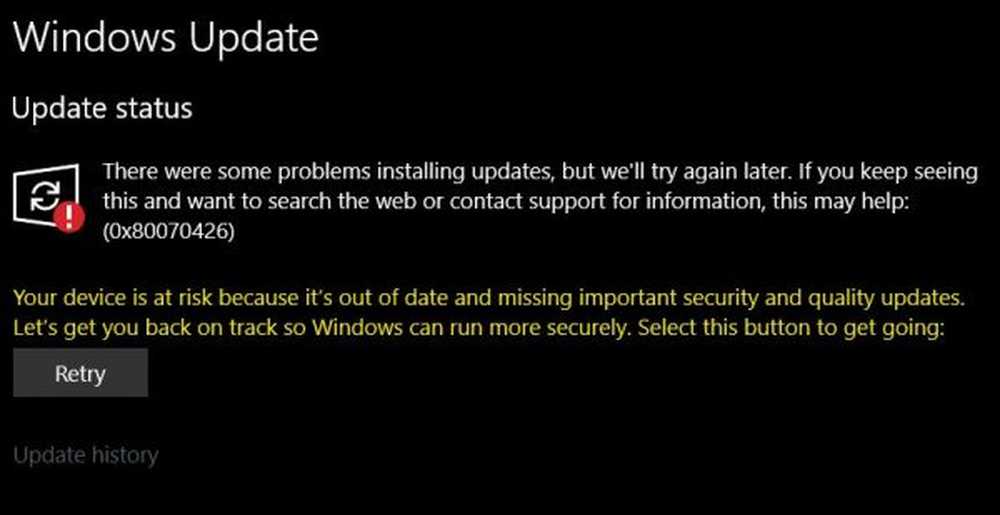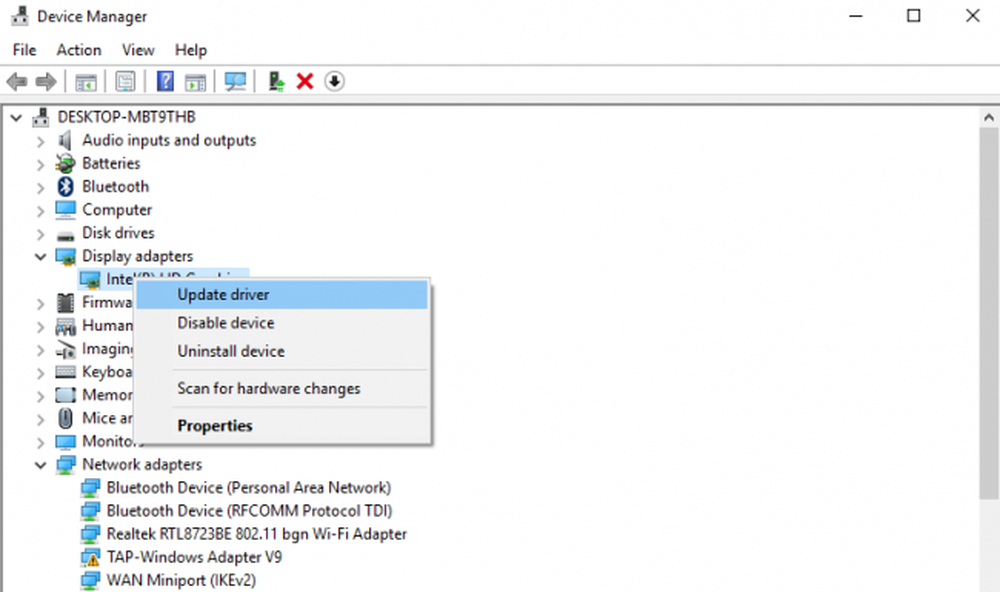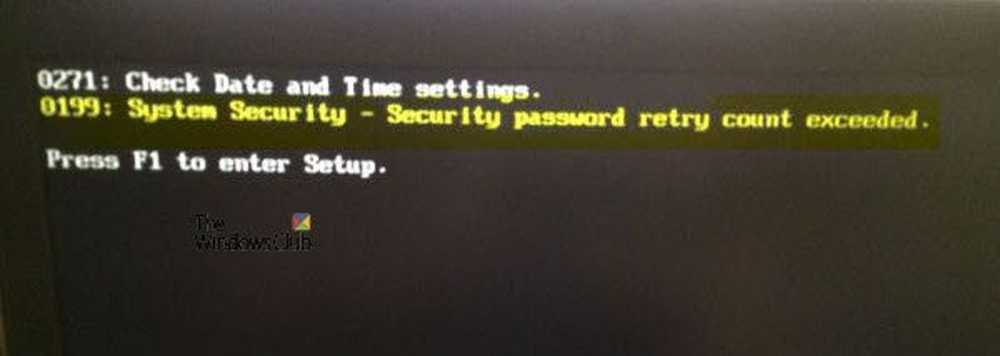Fix ERR_CONNECTION_RESET fout in Chrome-browser
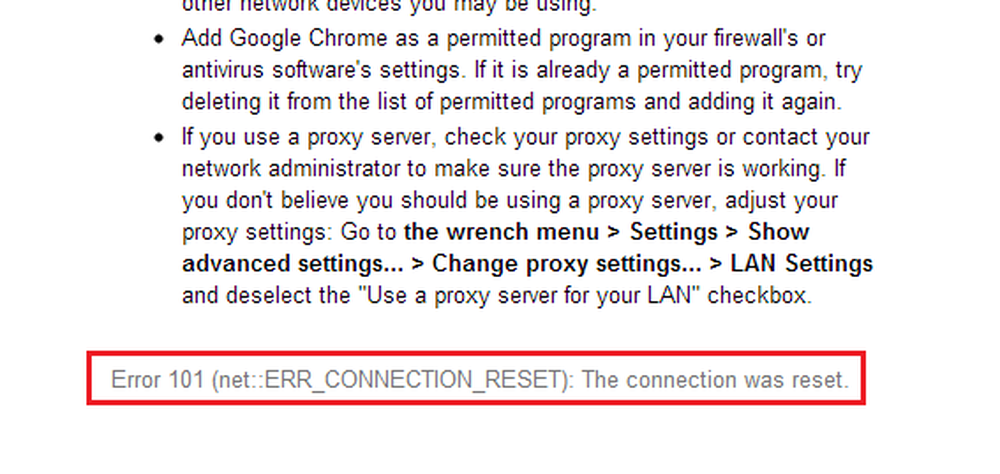
Als je tegenkomt ERR_CONNECTION_RESET in Chrome wanneer u door een aantal websites bladert, betekent dit dat de browser geen stabiele of absoluut geen verbinding tot stand kan brengen met de website die u wilt openen. Hoewel sommige websites prima openen, laten anderen deze fout zien. Een verbindingsreset betekent dat de gegevens die zijn ontvangen door de peer-computer, in dit geval u, deze niet kunnen verwerken. Dit bericht laat zien hoe je het oplost Error 101, ERR CONNECTION RESET, De verbinding werd gereset fout in de Google Chrome-browser op Windows 10/8/7.
ERR_CONNECTION_RESET Chrome-fout
Wanneer u deze foutmelding ziet, ziet u ook het bericht zoals hieronder:
Deze website is niet beschikbaar, de verbinding met example.com is onderbroken, fout 101 (net :: ERR_CONNECTION_RESET): de verbinding is gereset
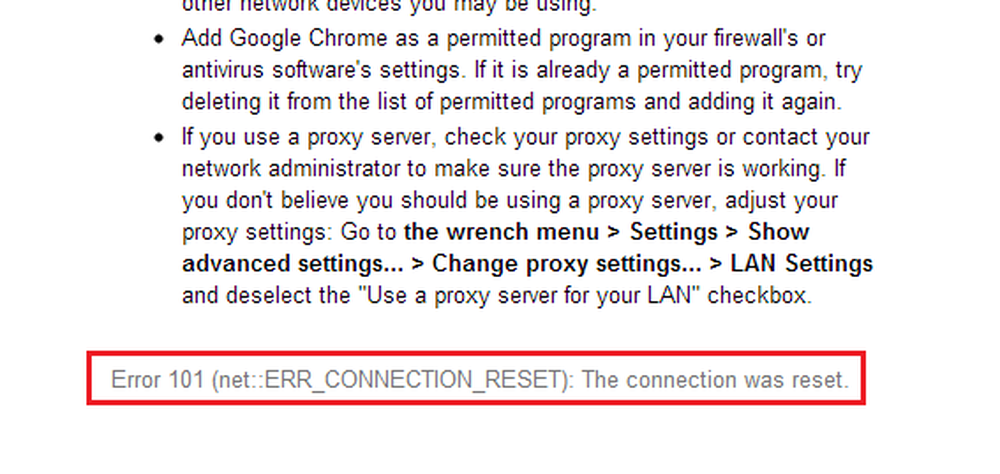
Hier zijn onze suggesties over hoe u het kunt oplossen. Zorg ervoor dat u de webpagina opnieuw laadt na elke wijziging die u aanbrengt om erachter te komen wat voor u heeft gewerkt. Zoals altijd zal ik de stappen voor probleemoplossing in twee delen. Eerste voor pc en tweede voor Chrome.
Problemen met het pc-netwerk oplossen
1] Controleer uw netwerkkabels, Start uw router opnieuw en sluit opnieuw aan
Algemene tips, maar soms is dit de oorzaak van het probleem. Controleer of uw kabels correct zijn aangesloten op uw pc of uw router. Als u verbinding maakt via WiFi, moet u uw router één keer opnieuw opstarten. Ten slotte kunt u altijd de WiFi vergeten waarmee u al bent verbonden en vervolgens opnieuw verbinden. Vergeet niet het wachtwoord te onthouden.
2] Proxy verwijderen:
- Druk op Windows-toets + R en typ vervolgens "inetcpl.cplEn druk op enter om te openen Internet Eigenschappen.
- Ga vervolgens naar Verbindingen tabblad en selecteer LAN-instellingen.
- Haal het vinkje weg bij Gebruik een proxyserver voor uw LAN en zorg ervoor dat "Automatisch instellingen detecteren" is nagekeken.
- Klik op OK en vervolgens op Apply en start de pc opnieuw op.
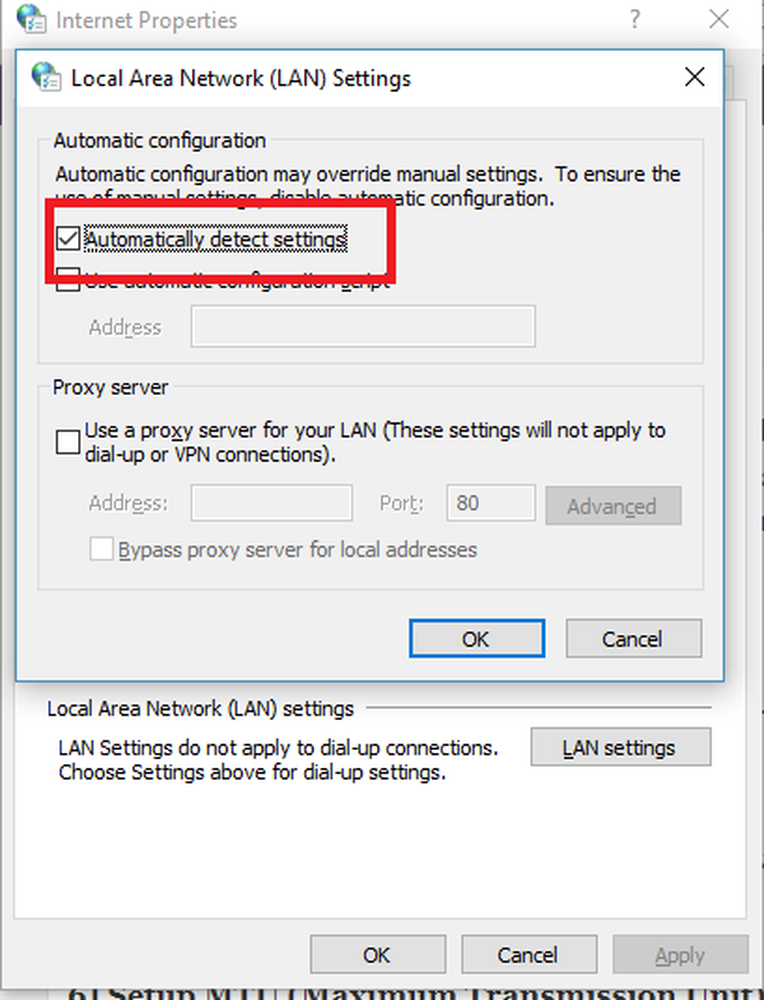
Als u een proxyservice van derden gebruikt, moet u deze uitschakelen.
3] Spoel DNS en reset TCP / IP
Soms worden de websites niet opgelost, omdat de DNS op uw pc nog steeds oude IP-adressen onthoudt. Dus zorg ervoor dat u de DNS spoelt en reset TCP / IP.
4] MTU verhogen (maximale transmissie-eenheid)
Het verhogen van de internetsnelheid helpt ook. Hier betekent dit dat u de parameters MTU (Maximum Transmission Unit), RWIN (TCP Window Receive) kunt verhogen.
- Ga naar Instellingen> Netwerk en internet> Ethernet
- Merk op Actieve draadloze / bekabelde netwerkverbinding, bijv. Ethernet
- Open de opdrachtprompt met beheerdersbevoegdheden.
- Typ de volgende opdracht in CMD en druk op Enter:
netsh interface IPv4 set subinterface "Ethernet 4" mtu = 1472 winkel = persitent
5] AppEx Networks Accelerator-functie uitschakelen

- Ga naar Instellingen> Netwerk en internet> Ethernet> Adapteropties wijzigen.
- Klik met de rechtermuisknop op uw netwerk en selecteer eigenschappen.
- Zoeken AppEx Networks Accelerator en schakel dit uit.
- Opslaan en afsluiten om te zien of de fout is opgelost.
4] WLAN-profielen verwijderen (bij verbinding met WIFI-netwerken)
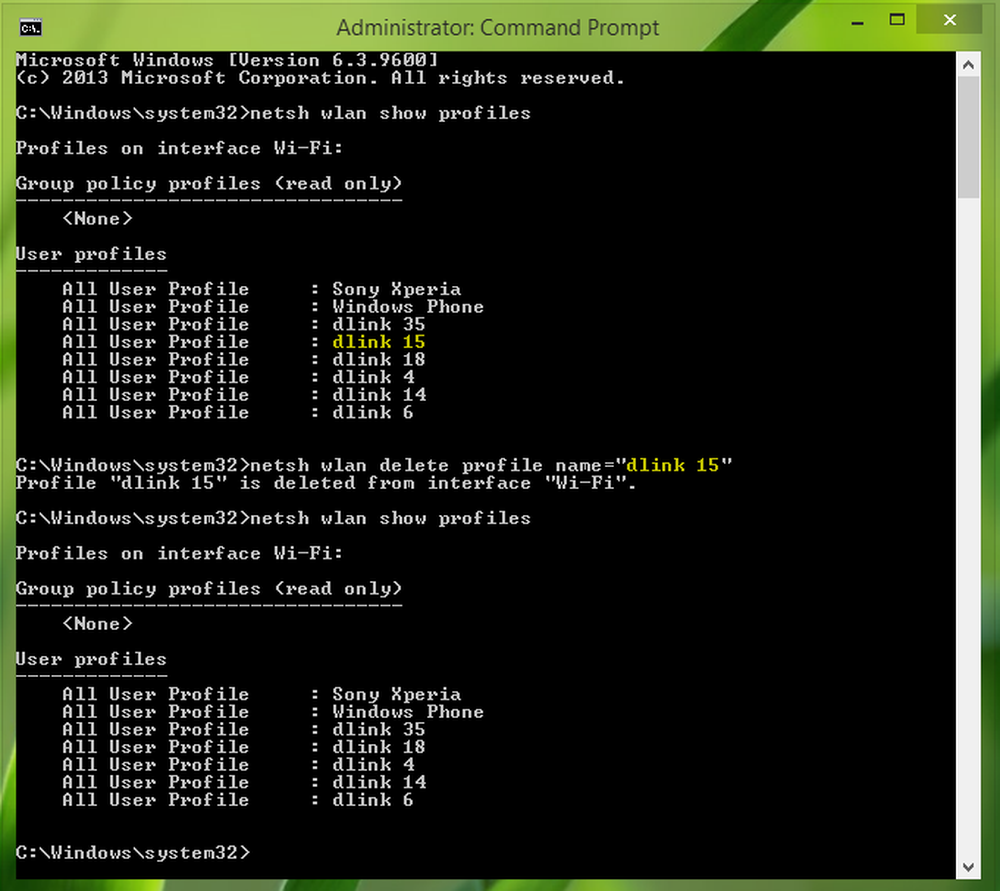
Terwijl u verbinding maakt met meerdere netwerken, worden ze allemaal op uw pc opgeslagen. De volgende keer dat u zich in dat netwerk bevindt, maakt het automatisch verbinding. Het is mogelijk dat een van die netwerken schurken is gegaan en dat het niet goed aansluit, of waarschijnlijk blijft het zich loskoppelen van dat netwerk. Het is het beste om alle WLAN-netwerkprofielen te verwijderen en opnieuw te beginnen,
5] Installeer netwerkadapterstuurprogramma's opnieuw
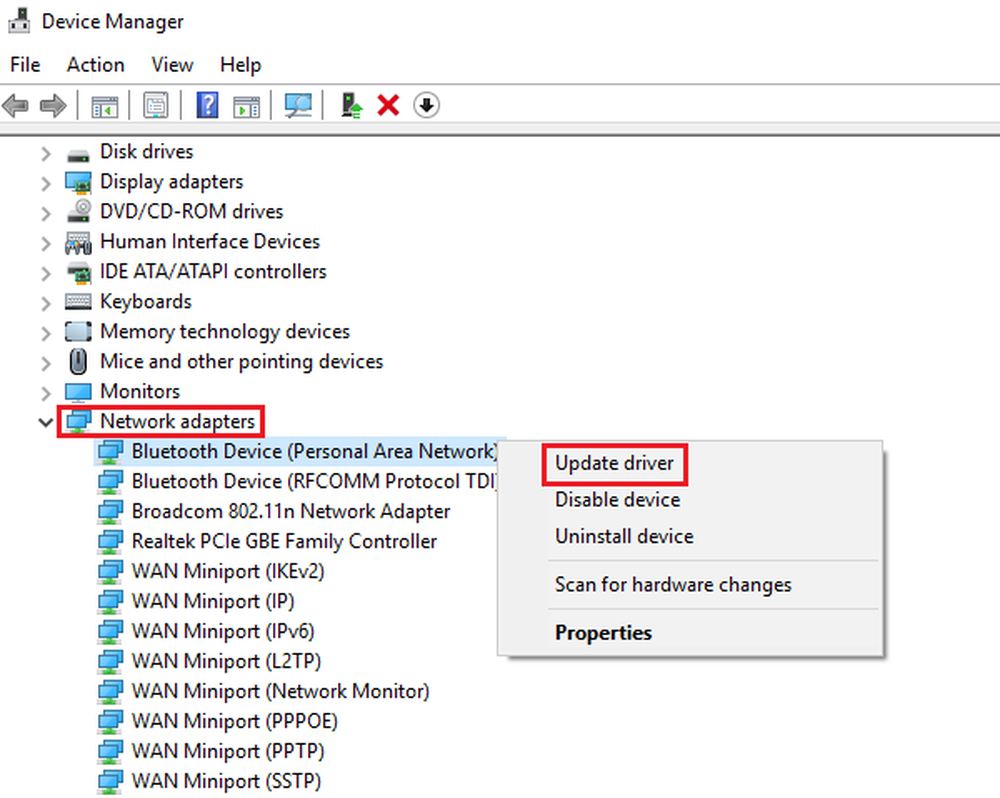
Als het verwijderen van WLAN-profielen niet werkt, is de kans groot dat de netwerkstuurprogramma's beschadigd zijn. U moet de netwerkadapters opnieuw installeren en de netwerkstuurprogramma's opnieuw installeren voor de beste resultaten. Windows Update downloadt de stuurprogramma's onmiddellijk en installeert deze opnieuw.
6] Schakel WiFi Miniport uit
Druk op Windows-toets + X en selecteer vervolgens Opdrachtprompt (beheerder).
Typ de volgende opdracht in cmd en druk na elk op Enter:
netsh wlan stop hostednetwork netsh wlan set hostednetwork mode = niet toestaan
Sluit de opdrachtprompt af en druk vervolgens op Windows-toets + R om het dialoogvenster Uitvoeren te openen en typ het volgende: ncpa.cpl
Druk op Enter om netwerkverbindingen te openen en Microsoft Virtual Wifi Miniport te vinden, klik met de rechtermuisknop en kies Uitschakelen.
Chrome-probleemoplossing
Ik zal hier slechts een paar dingen voorstellen. Dit zorgt ervoor dat als er malware of instellingen zijn die het netwerk beperken, er voor gezorgd wordt.
1] Start uw browser in de veilige modus
Net als de Windows Veilige modus heeft Chrome ook de veilige modus, waar het wordt uitgevoerd zonder gebruikersinstellingen en extensies. U kunt het handmatig uitvoeren of gewoon een snelkoppeling gebruiken om Chrome in de veilige modus te starten en te kijken of uw probleem is opgelost.
2] Start Chrome Cleanup Tool

Voer de ingebouwde Malware Scanner & Cleanup Tool van Chrome-browser uit. Het helpt u bij het verwijderen van ongewenste advertenties, pop-ups en malware, ongebruikelijke opstartpagina's, de werkbalk en al het andere dat de ervaring bederft door websites te laten crashen door de pagina's te overladen met geheugenverzoek.
3] Reset Chrome-instellingen

Deze optie helpt net als Windows 10 Reset. Wanneer u Chrome opnieuw instelt, worden de standaardinstellingen gebruikt die tijdens de nieuwe installatie golden. Het zal in de eerste plaats alle extensies, add-ons en thema's uitschakelen. Afgezien van deze worden de inhoudinstellingen opnieuw ingesteld. Cookies, cache en sitegegevens worden verwijderd.
Laat ons weten welke oplossing voor u heeft gewerkt om de ERR_CONNECTION_RESET-fout op te lossen in Chrome.